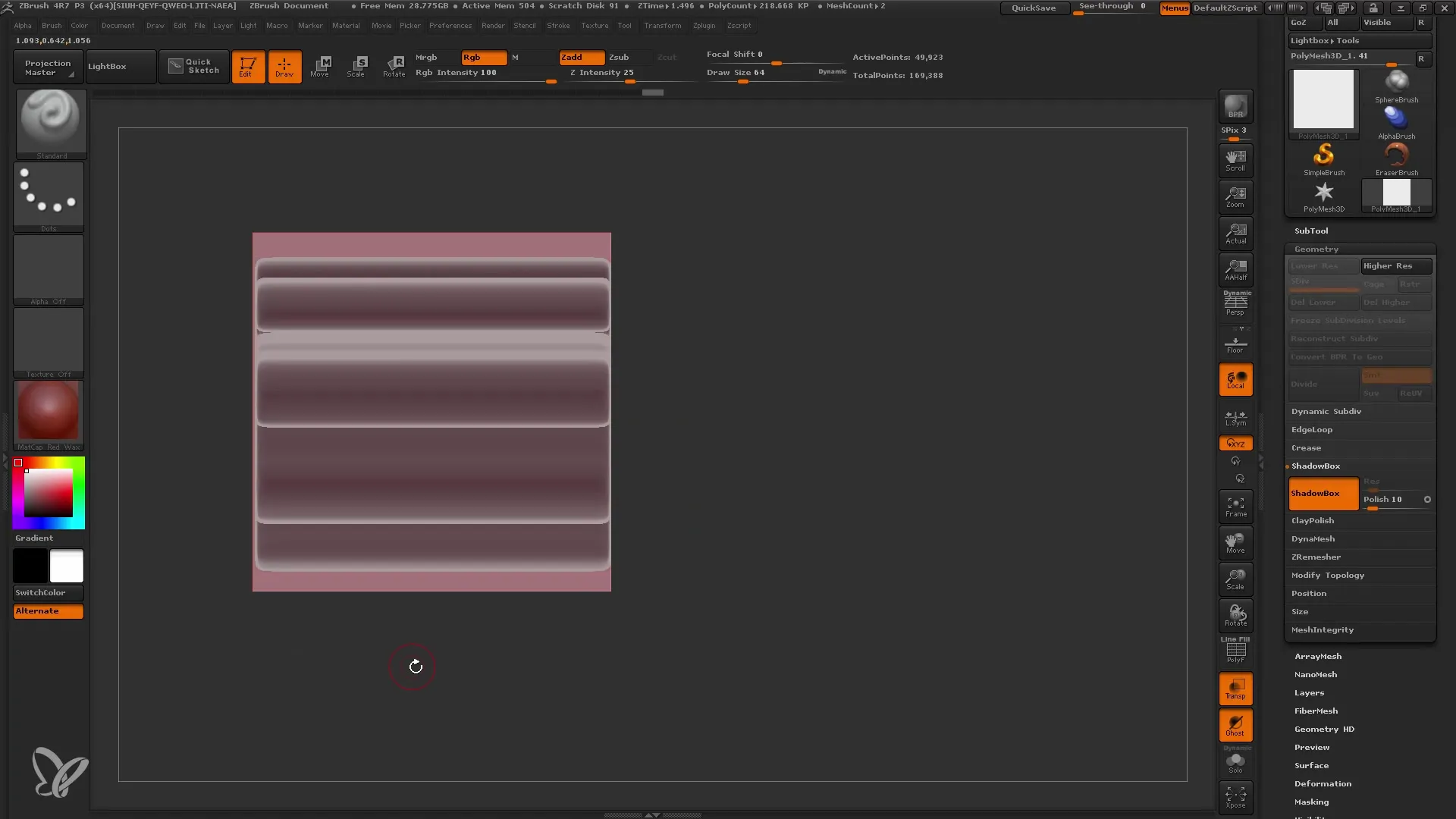Σε αυτό το εγχειρίδιο θα σου δείξω πώς μπορείς να χρησιμοποιήσεις τη λειτουργία Shadowbox στο ZBrush για να δημιουργήσεις γρήγορα και αποτελεσματικά πολύπλοκα Meshes. Η Shadowbox είναι ένα ισχυρό εργαλείο που σε βοηθά μέσω του μασκάρισμα-απομασκάρισμα να δημιουργήσεις καθαρές και ακριβείς μορφές που μπορείς να επεξεργαστείς στη συνέχεια. Αν είσαι αρχάριος ή έχεις ήδη κάποια εμπειρία στο ZBrush, η τεχνική της Shadowbox θα σε βοηθήσει να αναβαθμίσεις τα σχέδιά σου σε επόμενο επίπεδο.
Τα Κύρια Συμπεράσματα
- Η Shadowbox επιτρέπει τη δημιουργία πολύπλοκων Meshes σε σύντομο χρονικό διάστημα.
- Το μασκάρισμα-απομασκάρισμα είναι κρίσιμο για τη δημιουργία ακριβών μορφών.
- Η ακτινική συμμετρία μπορεί να χρησιμοποιηθεί για να δημιουργηθούν ενδιαφέρουσες σχεδιαστικές.
- Τα Alphas βοηθούν στον καθορισμό και εισαγωγή συγκεκριμένων μορφών.
Οδηγίες Βήμα-προς-Βήμα
Για να χρησιμοποιήσεις αποτελεσματικά την Shadowbox στο ZBrush, ακολούθησε αυτά τα βήματα:
Βήμα 1: Ενεργοποίηση της Shadowbox
Ξεκίνα το ZBrush και επίλεξε ένα οποιοδήποτε Mesh. Στη συνέχεια, μετάβασε στη λειτουργία επεξεργασίας (Edit Mode) και ενεργοποίησε τη Shadowbox μέσω του μενού Geometry. Θα παρατηρήσεις ότι το Mesh σου έγινε πιο παχύ και τοποθετήθηκε μέσα σε ένα κουτί. Αυτό το κουτί ορίζεται από τρεις πλευρές που σου δείχνουν διαφορετικές θέασεις του μοντέλου.
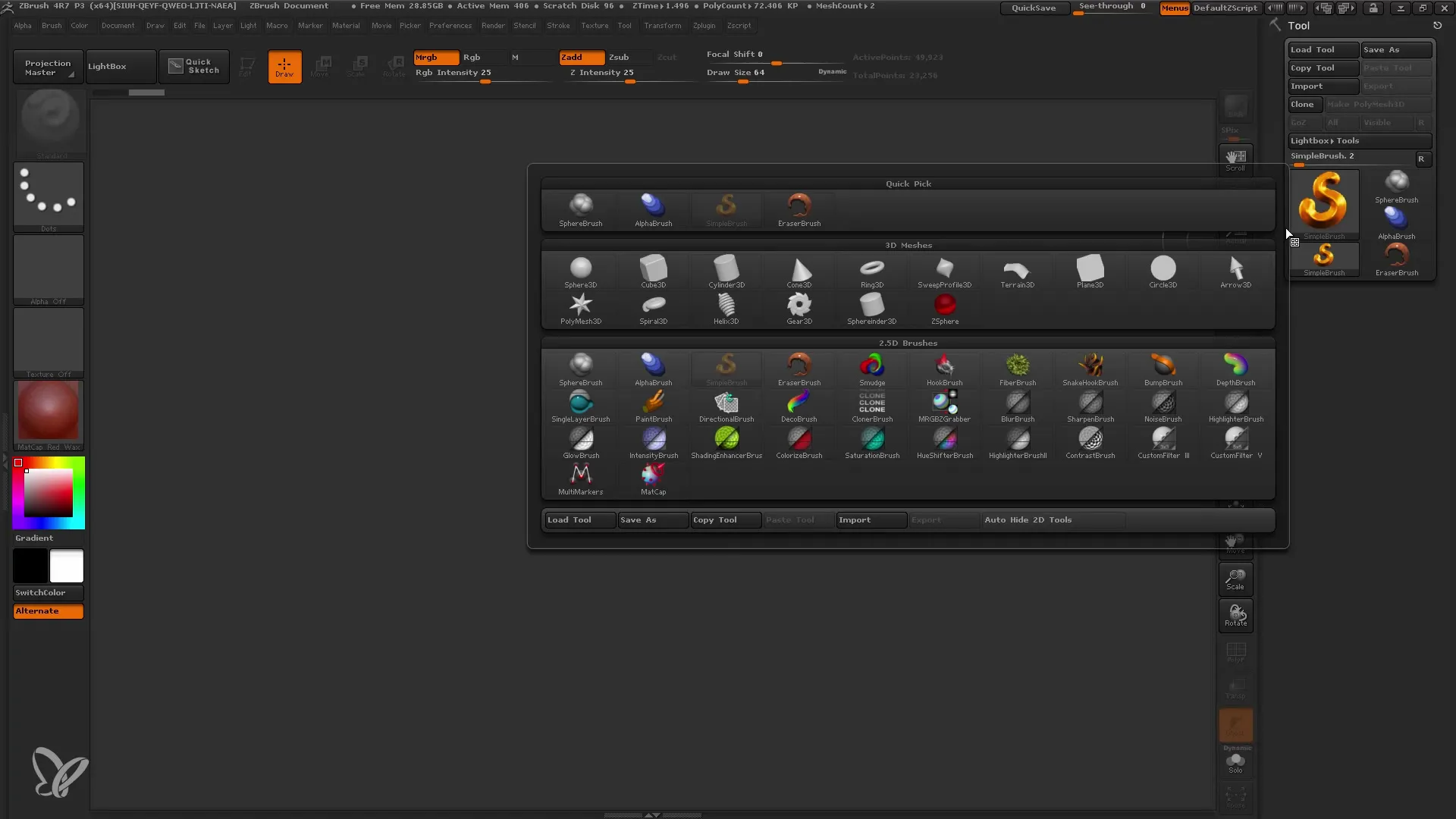
Βήμα 2: Προσαρμογή Προοπτικής
Είναι σημαντικό να απενεργοποιήσεις την προοπτική για να δεις σωστές θέασεις των Meshes σου. Απενεργοποίησε τη λειτουργία προοπτικής ώστε να μπορείς να επεξεργαστείς τη Shadowbox στην σωστή θέα.
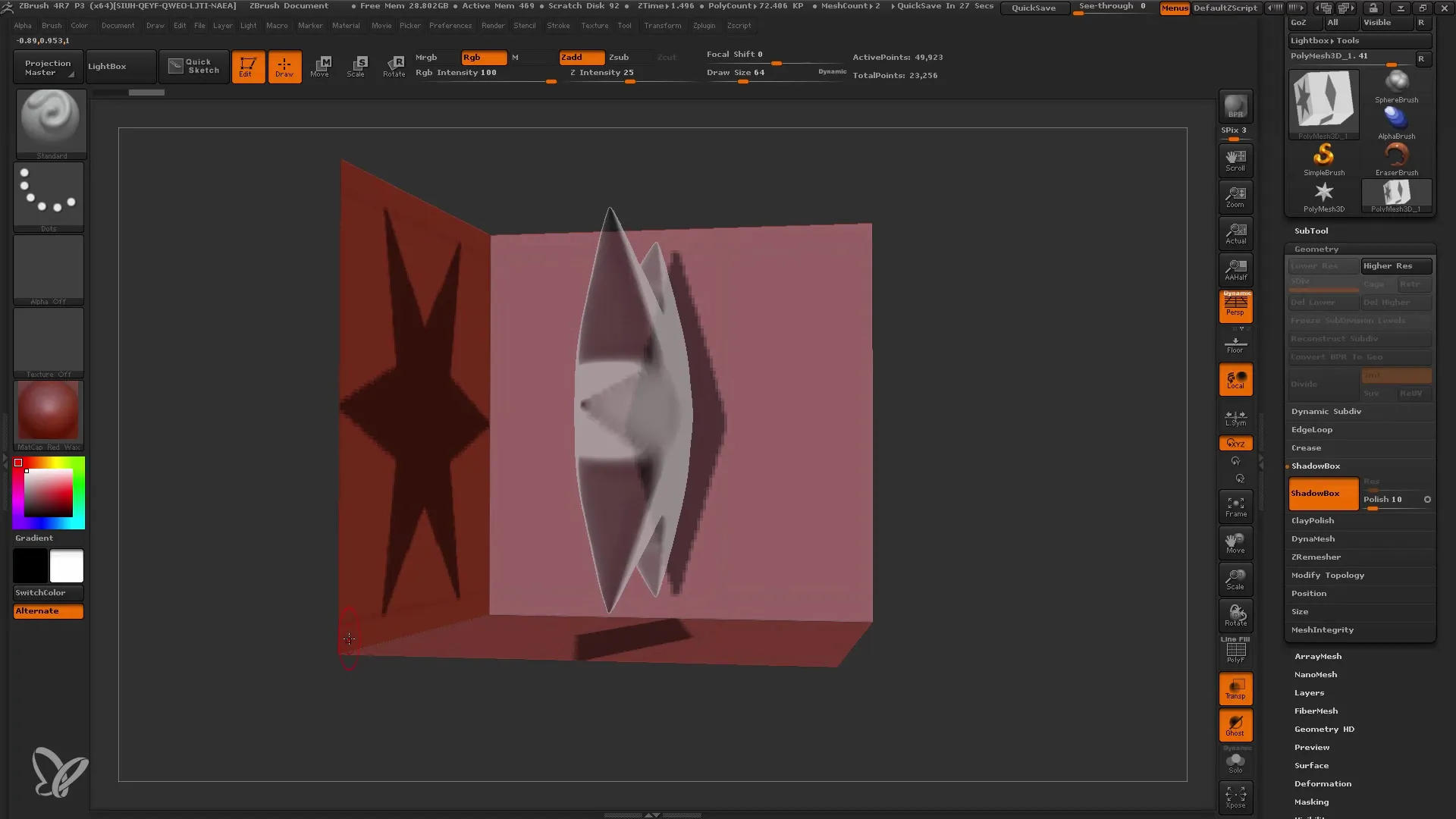
Βήμα 3: Σχεδίαση στη Shadowbox
Για να σχεδιάσεις στη Shadowbox, πρέπει να απομασκαρίσεις πρώτα. Κράτησε πατημένο το πλήκτρο Ctrl για να απομασκαρίσεις ολόκληρο το κουτί. Τώρα μπορείς να σχεδιάσεις μέσα στη Shadowbox και να χρησιμοποιήσεις διαφορετικές θέασεις για να ορίσεις καλύτερα το Mesh σου.
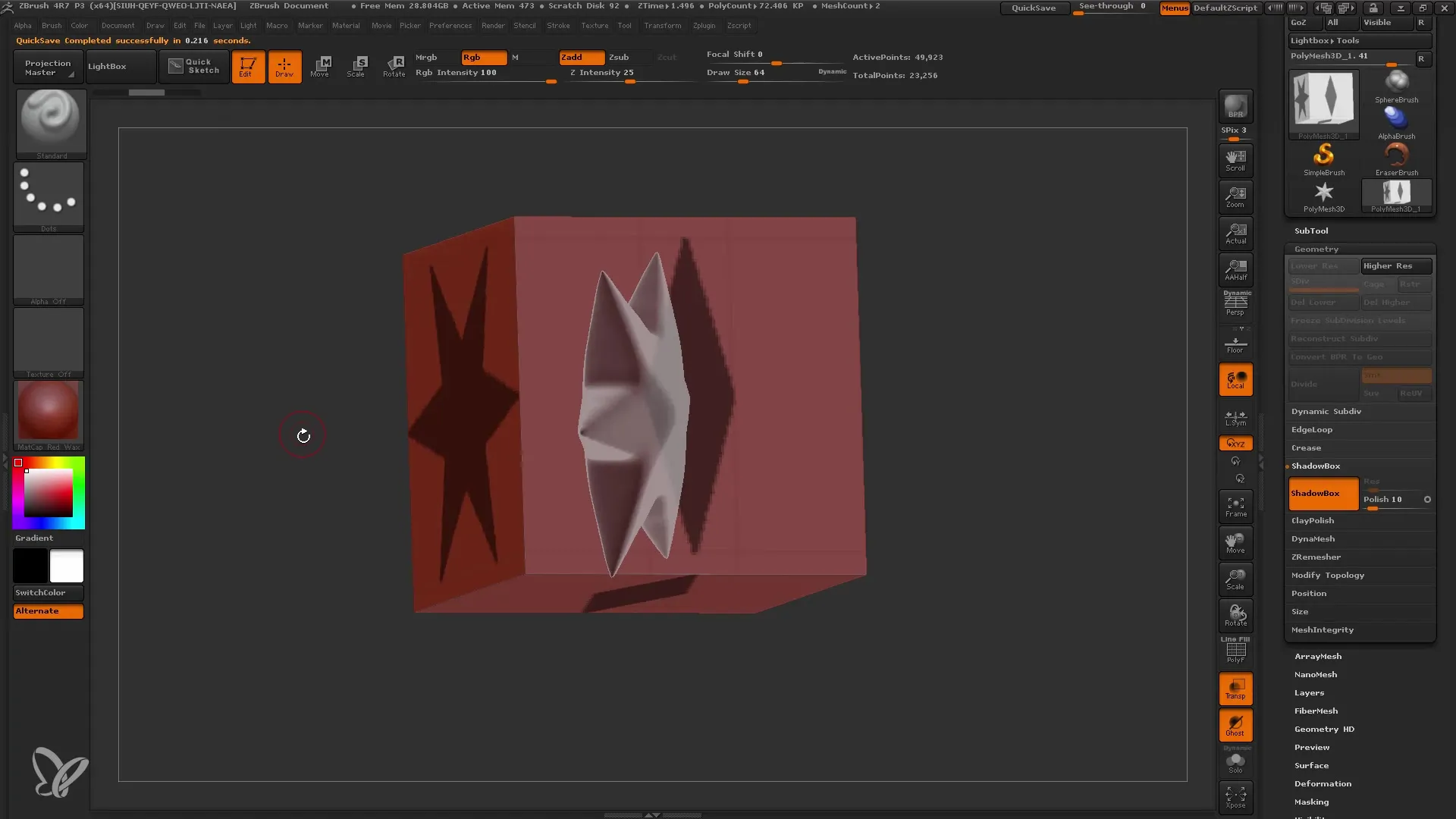
Βήμα 4: Καθορισμός Μορφών
Μπορείς επίσης να δημιουργήσεις περισσότερους κύκλους ή άλλες μορφές εντός της Shadowbox. Σχεδίασε με το πλήκτρο Ctrl και καθόρισε διάφορες θέασεις για να πάρεις ενδιαφέρουσες γεωμετρίες. Αυτό σου δίνει τη δυνατότητα να διαμορφώσεις και να βελτιστοποιήσεις το Mesh σου από πολλές πλευρές.
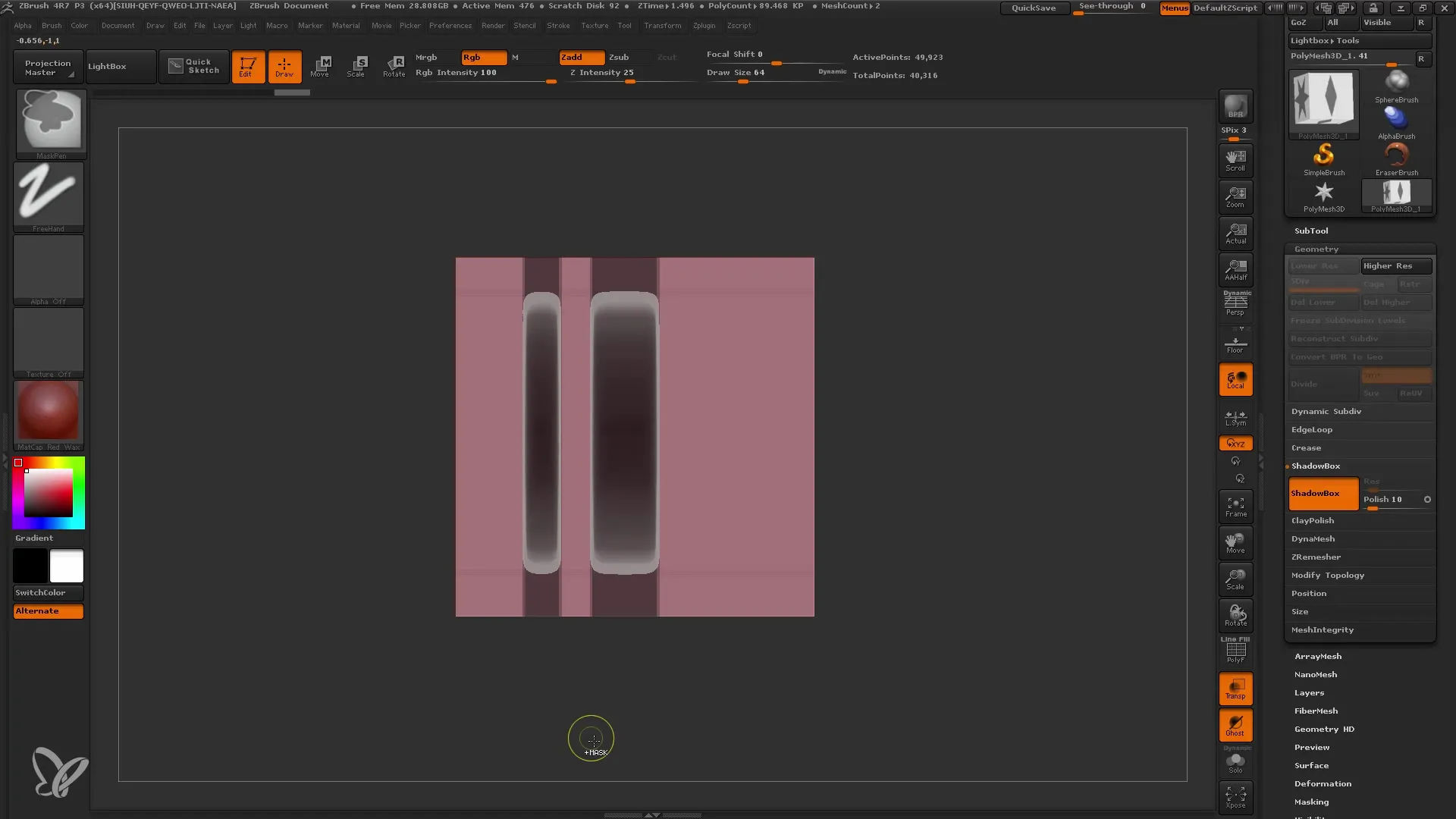
Βήμα 5: Διατήρηση Αρχικού Mesh
Αν δεν είσαι ικανοποιημένος με το τρέχον σχέδιο, απενεργοποίησε τη Shadowbox και το αρχικό Mesh θα παραμείνει αναλλοίωτο. Με το προσαρμογή και το επανασχεδιασμό μπορείς να δημιουργείς συνεχώς νέες μορφές.
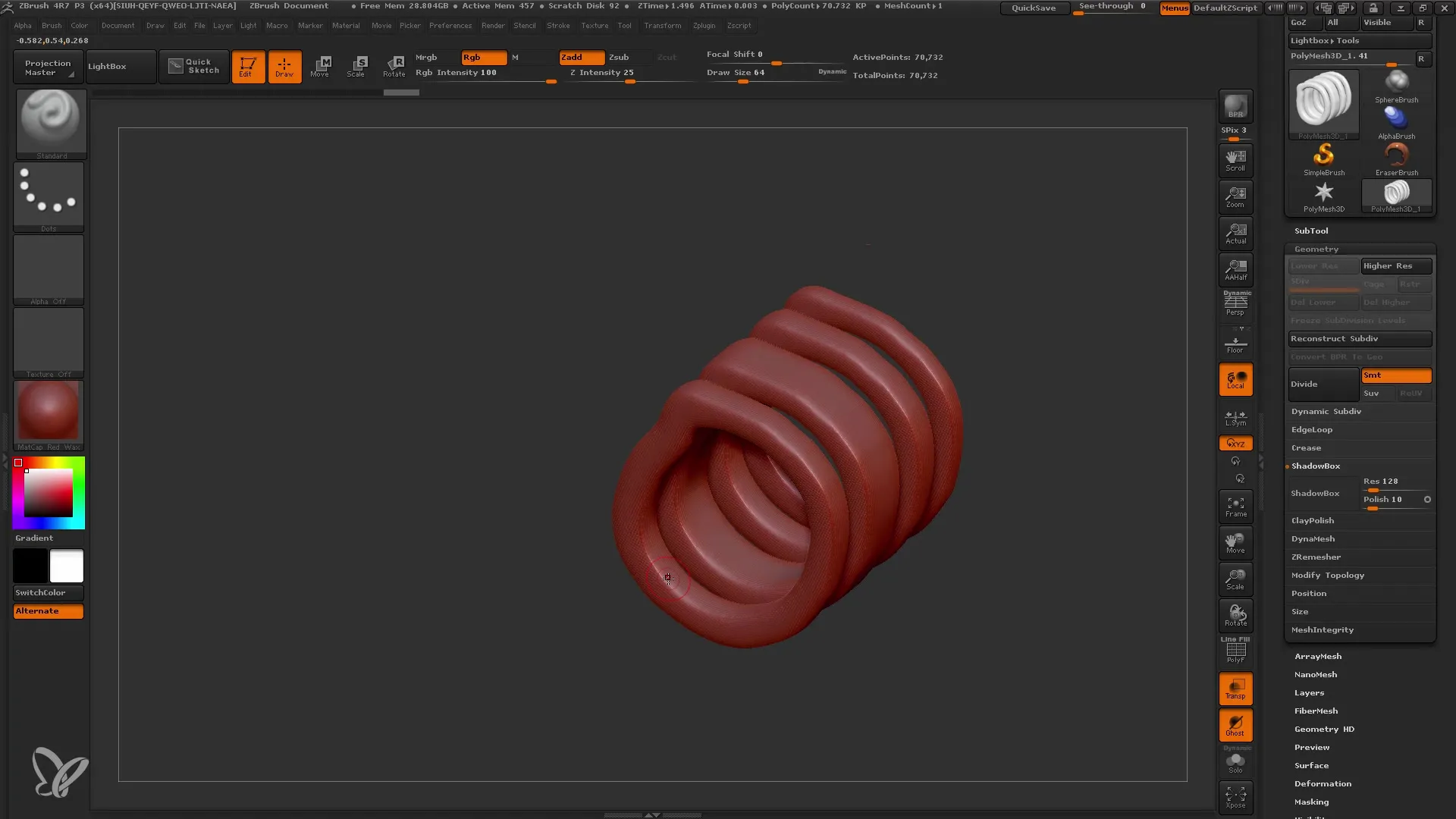
Βήμα 6: Χρήση Εργαλείων Ελεύθερης Χειρονομίας
Αν δεν θέλεις απλώς να κάνεις ελεύθερες σχεδιαστικές, μπορείς επίσης να προσαρμόσεις την επιλογή σου κατά τη σχεδίαση. Μετάβασε στην επιλογή τετραγώνων για να δημιουργήσεις καθαρές γεωμετρικές μορφές.
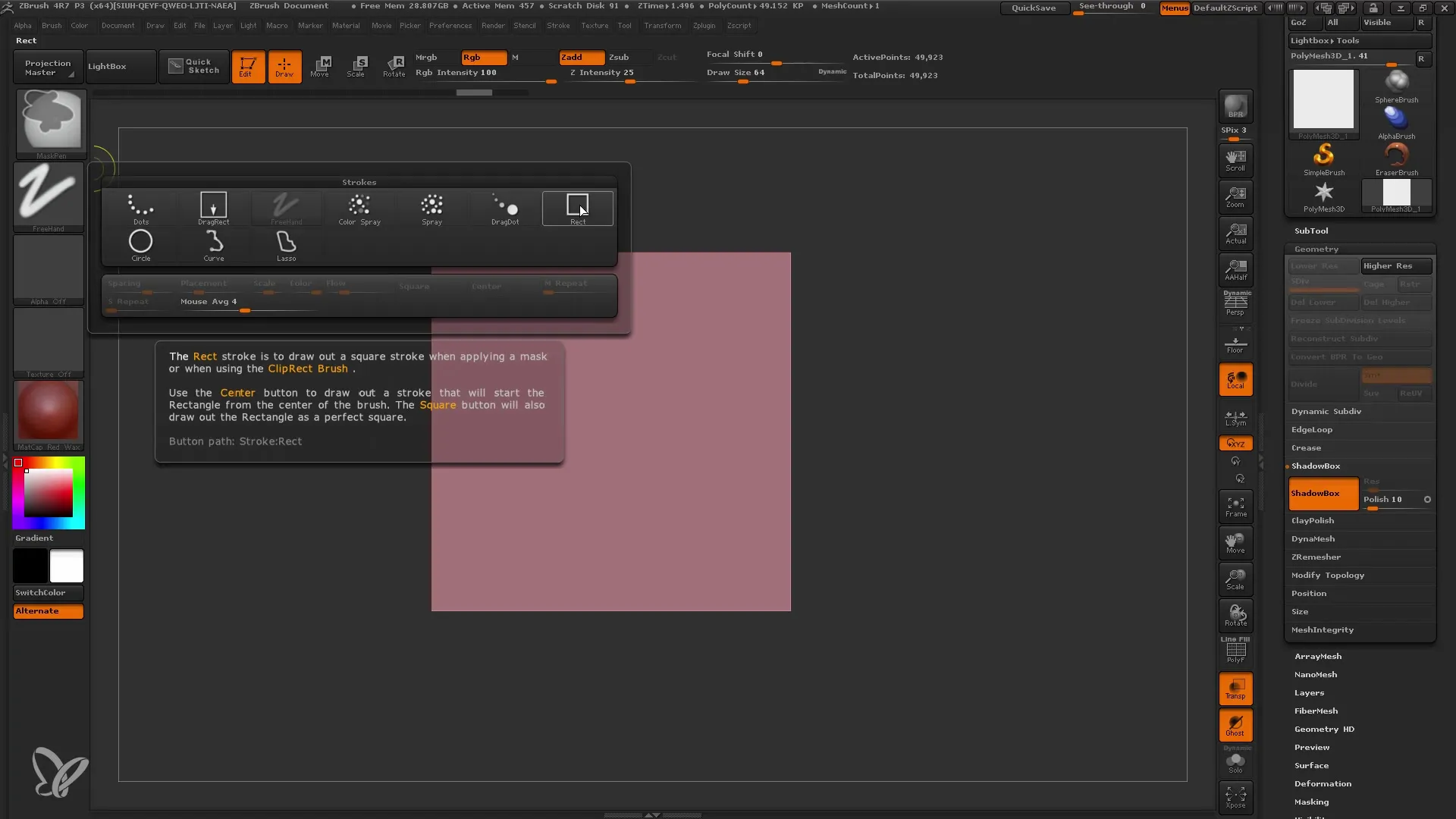
Βήμα 7: Αφαίρεση και Προσαρμογή οπών
Για να μασκάρεις οπές, κράτησε πατημένο το πλήκτρο Alt καθώς σχεδιάζεις τις γεωμετρικές μορφές σου. Έτσι μπορείς γρήγορα να ενσωματώσεις οπές ή ανοίγματα στο Mesh σου, που είναι ιδιαίτερα χρήσιμο όταν θέλεις να δημιουργήσεις πολύπλοκα σχέδια.
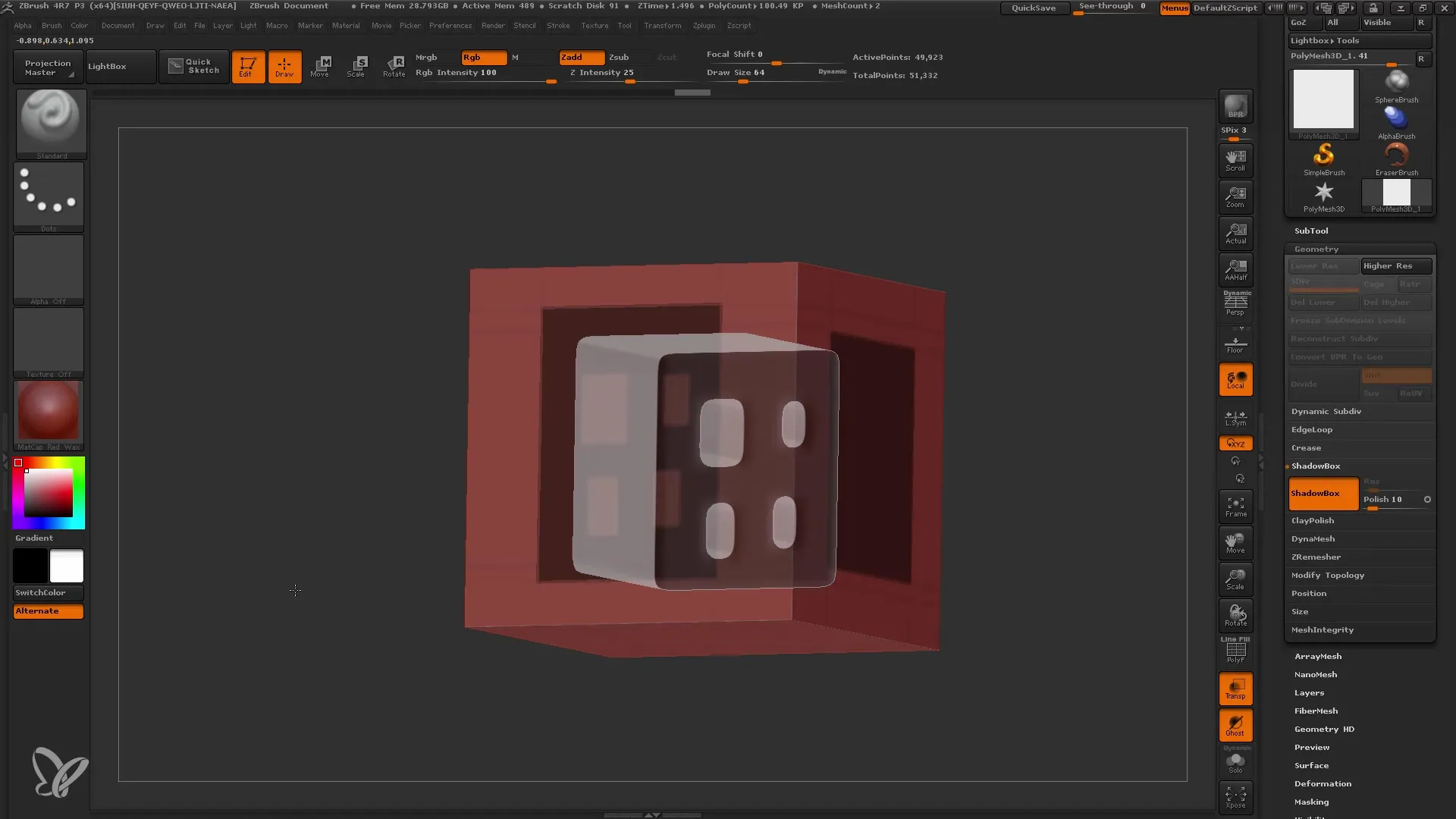
Βήμα 8: Χρήση Ακτινικής Συμμετρίας
Για πιο δυναμικά σχέδια, χρησιμοποίησε την ακτινική συμμετρία. Κράτησε πατημένο το πλήκτρο Ctrl και δημιούργησε μορφές που μπορεί να μοιάζουν με λουλούδια ή γρανάζια.